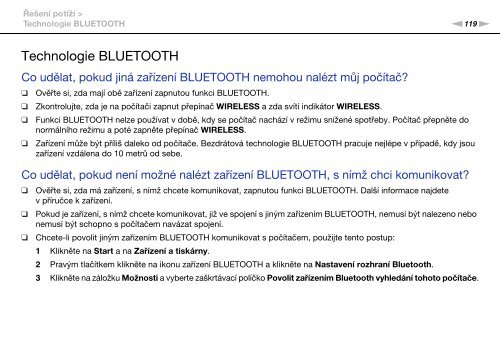Sony VPCYB3Q1R - VPCYB3Q1R Mode d'emploi Tchèque
Sony VPCYB3Q1R - VPCYB3Q1R Mode d'emploi Tchèque
Sony VPCYB3Q1R - VPCYB3Q1R Mode d'emploi Tchèque
Create successful ePaper yourself
Turn your PDF publications into a flip-book with our unique Google optimized e-Paper software.
Řešení potíží ><br />
Technologie BLUETOOTH<br />
n119<br />
N<br />
Technologie BLUETOOTH<br />
Co udělat, pokud jiná zařízení BLUETOOTH nemohou nalézt můj počítač?<br />
❑<br />
❑<br />
❑<br />
❑<br />
Ověřte si, zda mají obě zařízení zapnutou funkci BLUETOOTH.<br />
Zkontrolujte, zda je na počítači zapnut přepínač WIRELESS a zda svítí indikátor WIRELESS.<br />
Funkci BLUETOOTH nelze používat v době, kdy se počítač nachází v režimu snížené spotřeby. Počítač přepněte do<br />
normálního režimu a poté zapněte přepínač WIRELESS.<br />
Zařízení může být příliš daleko od počítače. Bezdrátová technologie BLUETOOTH pracuje nejlépe v případě, kdy jsou<br />
zařízení vzdálena do 10 metrů od sebe.<br />
Co udělat, pokud není možné nalézt zařízení BLUETOOTH, s nímž chci komunikovat?<br />
❑<br />
❑<br />
❑<br />
Ověřte si, zda má zařízení, s nímž chcete komunikovat, zapnutou funkci BLUETOOTH. Další informace najdete<br />
v příručce k zařízení.<br />
Pokud je zařízení, s nímž chcete komunikovat, již ve spojení s jiným zařízením BLUETOOTH, nemusí být nalezeno nebo<br />
nemusí být schopno s počítačem navázat spojení.<br />
Chcete-li povolit jiným zařízením BLUETOOTH komunikovat s počítačem, použijte tento postup:<br />
1 Klikněte na Start a na Zařízení a tiskárny.<br />
2 Pravým tlačítkem klikněte na ikonu zařízení BLUETOOTH a klikněte na Nastavení rozhraní Bluetooth.<br />
3 Klikněte na záložku Možnosti a vyberte zaškrtávací políčko Povolit zařízením Bluetooth vyhledání tohoto počítače.